Інструкція з використання «PS Jailbreak»
На даний момент можна запускати гри викачані з інтернету які знаходяться на флешці або зовнішньому і внутрішньому жорсткому диску.
А найближчим часом буде запуск з болванок, вже пишуть софт.
Що таке «PS Jailbreak»?
- Це зламана версія USB-донгла, використовуваного розробниками для тестування і налагодження ігр та софта, ще не підписаних корпорацією $ ony. Тобто, перед завантаженням прошивки переводить консоль PS3 в режим девелопера, дозволяючи запускати не підписав код.
Що таке «Backup Manager»?
- Це не підписана кастомними програма, яку можливо запустити за допомогою USB-донгла «PS Jailbreak», що володіє функціями зняття і відтворення образів BRD-дисків.
Що необхідно для функціонування комплекту?
- USB-донгл «PS Jailbreak».
- Програма «Backup Manager».
- Встановлена на консолі прошивка 3.41, тому що файли були оптимізовані саме для цієї версії.
Що нам це дає?
- Немає необхідності в будь-якої модернізації консолі.
- Збереження гарантії консолі.
- Повністю Plug & Play рішення.
- Простота у використанні і інтуїтивно зрозумілий інтерфейс.
- Сумісна з усіма моделями PS3 - FAT і SLIM, а так-же підтримка всіх регіонів.
- Підтримка онлайн-ігор (якщо немає "основних оновлень" в грі).
- Підтримка Homebrew, тобто всіляких програм девелоперів, які не підписаних $ ony.
- Можливість використання резервних копій, сумісних з «PS Jailbreak», на будь-який консолі.
- Немає необхідності в дорогих болванках BlueRay і їх тривалому прожиге.
- Відтворення резервних копій з вашого жорсткого диска так-само швидко, як з диска BlueRay.
- Якщо консоль запущена без «PS Jailbreak», вона працює зазвичай, як після покупки (Retail).
7 вересня 2010 року вийшло чергове оновлення 3.42, в якому була закрита можливість використання «PS Jailbreak», а відкат прошивки ніколи не був можливий. Так що майте на увазі, що прошу на прошивку вище, ви вже мабуть ніколи не повернетеся на прошивку нижче.
Крок №1 - Перевірка версії пришивки, встановленої на PS3.
- Необхідно спочатку переконатися, що у Вас встановлена прошивка саме 3.41.
Заходимо в «Налаштування -> Налаштування системи»:
- Спускаємося майже в самий низ на передостанній пункт «Інформація про систему»

- Якщо у вас прошивка нижче, ніж 3.41, то необхідно її оновити. Тому переходимо до наступного кроку.
Крок №2 - Оновлення прошивки з зовнішнього носія.
- Завантажуємо і разархивируем
 архів з офіційною прошивкою 3.41 [
архів з офіційною прошивкою 3.41 [  ] [
] [  ]
]
- Уважно засвоюємо наступні пару нюансів:
- Для установки прошивки підійдуть такі носії: Memory Stick, Memory Stick Duo, USB-Flash (USB-Флешка), зовнішній USB 2.0 HDD (переносний жёствкій диск з підтримкою USB 2.0) або PSP.
- Необхідно, що-б використовуваний для прошивки носій був відформатований в FAT32, так як PlayStation 3 не підтримує файлову систему NTFS.
- Копіюємо прошивку на підготовлений вами носій. Для того, що-б PS3 побачила прошивку на носії, файл з прошивкою повинен знаходитися за наступним шляхом: PS3 / UPDATE / PS3UPDAT.PUP (назви папок і самого файлу прошивки PS3UPDAT.PUP, обов'язково повинні бути написані великими літерами).
- Вставте носій з прошивкою в PlayStation 3
- Зайдіть в меню «Налаштування -> Оновлення системи»
*

- Виберіть пункт «Оновлення з носія інформації»
*
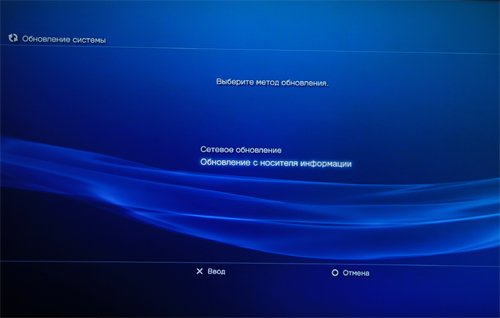
- PlayStation 3 перевірить поточну версію прошивки і в тому випадку, якщо на носії новішої версії прошивки, запропонує оновити прошивку з носія.
- Переконайтеся, що на екрані дійсно відображається оновлення на 3.41 і ви випадково нічого не поплутали, погодитеся на установку, прийміть ліцензійну угоду і запустіть установку прошивки.
- У процесі оновлення не вимикайте і не перезавантажуйте PS3, так як це може пошкодити систему.
- Після завершення установки оновлення прошивки, PS3 перезавантажитися. Папку з оновленням прошивки тепер можете видалити з носія.
Крок №3 - Установка на PS3 програми «Backup Manager»
- Завантажуємо і разархивируем
 архів з монтажником Backup Manager [
архів з монтажником Backup Manager [  ] [
] [  ].
].
- Копіюємо, прямо в корінь вашого USB-накопичувача, файл manager.pkg.
- Усе. Програма підготовлена для установки. Тепер, щоб встановити цю програму, необхідно перевести PS3 в режим девелопера за допомогою чарівного USB-донгла «PS Jailbreak».
- Особливо важливо! У приводі PS3 не повинно бути ніякого диска. І перед підключенням «PS Jailbreak», ми завжди стартуємо консоль з нуля, скинувши харчування і очистивши тим самим пам'ять.
Тобто, в залежності від версії консолі, перед включенням ви повинні:- PlayStation 3 FAT - Просто вимкнути задній перемикач консолі і знову включити.
- PlayStation 3 SLIM - Важливо від'єднати кабель живлення від задньої частини консолі і потім знову приєднати.
- Підключаємо чарівний USB-донгл «PS Jailbreak» до будь-якого порту USB на консолі. Більше ніяких пристроїв USB не повинно бути на даний момент підключено.
- Натискаємо кнопку включення консолі і слідом натискаємо кнопку "EJECT".
- Тепер підключаємо ваш USB-накопичувач з підготовленою раніше програмою «Backup Manager».
- У вас повинно з'явиться в меню «Гра» підміню «Install Package Files», увійшовши в яке ви повинні побачити ваш файл manager.pkg.
- Якщо чарівництва не відбулося, значить «PS Jailbreak" не активували, тобто несвоєчасно була натиснута кнопка "EJECT". Тоді необхідно заново вимкнути консоль і провести всі операції з «PS Jailbreak» знову.
- Отже. Побачивши пункт "Install Package Files" і запустивши установку "manager.pkg", в ув'язненні установки у вас з'явиться в категорії "Гра" програма «Backup Manager».
- Усе! «Backup Manager» у нас встановлений в системі і ми можемо видалити файл "manager.pkg" установника з USB-накопичувача. Наступного разу, після активації USB-донгла «PS Jailbreak», вам тільки потрібно буде запустити, попередньо встановлену програму «Backup Manager» з меню "Гра".
Крок №4 - Використання програми «Backup Manager»
- Запускаємо «Backup Manager».
- Припустимо, ми хочемо зняти образ диска з грою. Вставляємо диск.
- У раніше порожньому вікні менеджера, у вас повинна з'явитися картинка-прев'юшки з назвою гри.
- Тут вам буде доступно 2 вибору:
-
 - Запустити гру. Тут ніби все зрозуміло.
- Запустити гру. Тут ніби все зрозуміло. -
 - Зробити бекап. Тут ми можемо зберегти бекап на будь-якому зберігача інформації, будь то зовнішній USB накопичувач або внутрішній жорсткий диск консолі.
- Зробити бекап. Тут ми можемо зберегти бекап на будь-якому зберігача інформації, будь то зовнішній USB накопичувач або внутрішній жорсткий диск консолі.
-
- Далі, ви можете так-же завантажити гру з бекапа. Але для цього у вас повинен бути присутнім будь-який диск в приводі, щоб імітувати запуск нібито з диска.
- При запуску з резервної копії, у вас буде доступно так-же 2 вибору:
-
 - Видалити обраний образ.
- Видалити обраний образ. -
 - Запустити обрану гру. При цьому ви автоматично вийдіть в звичайне меню XMB консолі і побачите цю гру в категорії "Гра", звідки тепер можна запустити її, як зазвичай.
- Запустити обрану гру. При цьому ви автоматично вийдіть в звичайне меню XMB консолі і побачите цю гру в категорії "Гра", звідки тепер можна запустити її, як зазвичай.
-
- Образ гри - це не один великий файл в звичайному розумінні. А це витягнута структура окремих папок і файлів, упорядкована в такому-ж логічному порядку, як вони лежать в самому BRD-диску. Тобто, в корені внутрішнього або зовнішнього накопичувача створюється папка GAMEZ (стосується всіх, будь-яких ігор), всередині якої лягає папка з назвою ID гри, наприклад BLES00680, в якій розташована папка PS3_DIR, в якій міститься USRDIR.
- Таким чином обходиться обмеження файлової системи FAT32 в 4Гб на файл, тому що образ збирається не одним великим файл-образом, а окремими файлами в папках.
* У стовпці Internal - чи працюватиме з внутрішнього жорсткого диска.
* У стовпці External - чи працюватиме з зовнішнього USB-накопичувача.


Коментарі
Коментуючи, пам'ятайте про те, що зміст і тон Вашого повідомлення можуть зачіпати почуття реальних людей, проявляйте повагу та толерантність до своїх співрозмовників навіть у тому випадку, якщо Ви не поділяєте їхню думку, Ваша поведінка за умов свободи висловлювань та анонімності, наданих інтернетом, змінює не тільки віртуальний, але й реальний світ. Всі коменти приховані з індексу, спам контролюється.